Como trabalhar com quebras de página e seção no Microsoft Word
Microsoft Word Microsoft Herói / / June 28, 2021

Última atualização em

Se você quiser usar quebras de página no Word ou experimentar quebras de seção, explicaremos como cada uma funciona para que você escolha a certa para você.
Quer você seja novo no Word ou já o use há muitos anos, uma coisa que muitos acham difícil de entender é como os intervalos funcionam. O Microsoft Word oferece quebras de página e quebras de seção, cada uma com subcategorias de tipos de quebra.
Para ajudá-lo a descobrir que tipo de pausa usar para seu documento específico, vamos pausa tudo para você aqui!
Ver tipos de quebra de palavras
Embora você possa inserir rapidamente uma quebra de página no menu Inserir, na verdade, você encontrará toda a coleção de quebras de página e seção em outro lugar.
Vou ao Layout guia e clique no Rompe botão no lado esquerdo da faixa de opções. Você verá os tipos de intervalos que pode usar com uma breve descrição de cada um.
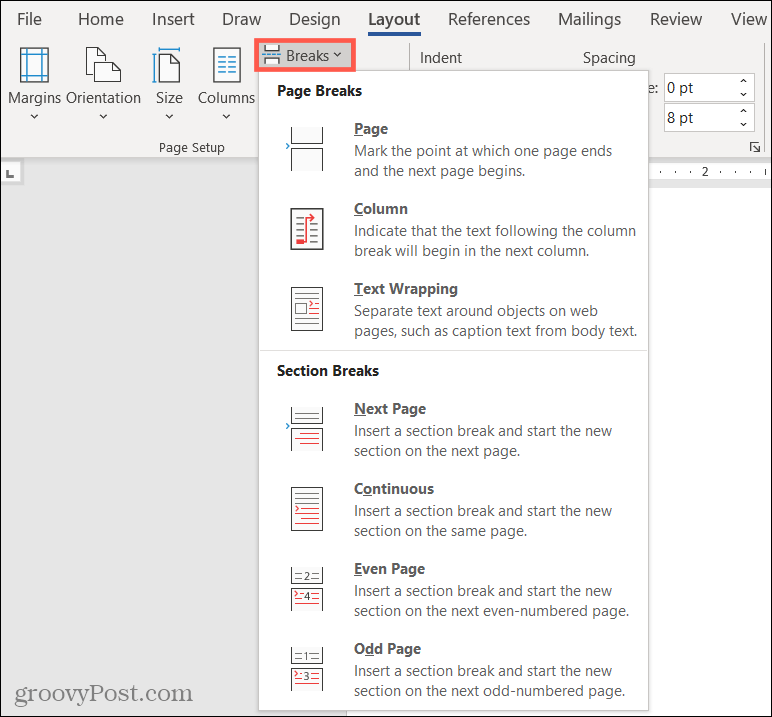
Para manter as coisas consistentes e fáceis de seguir, estruturaremos este manual da mesma maneira.
Quebras de página no Microsoft Word
Existem três tipos de quebra de página no Microsoft Word: quebra de página, coluna e texto. (Se você usa o Word no Mac, não tem a opção Quebra automática de texto até o momento.)
Com a quebra de página, você apenas “quebra” o texto e não a formatação. Qualquer formatação que você aplicou será transferida para a página, coluna ou quebra automática.
Quebra de página
Uma quebra de página simples e antiga é provavelmente a mais usada das três. Quando você seleciona esta opção na lista de Quebras, tudo à direita do seu cursor cairá para uma nova página.
Isso é útil quando você chega ao final de uma página e adiciona um título ou até mesmo inicia um novo parágrafo. Esse texto solitário pode parecer estranho. Portanto, começar uma nova página com ele pode fazer mais sentido.
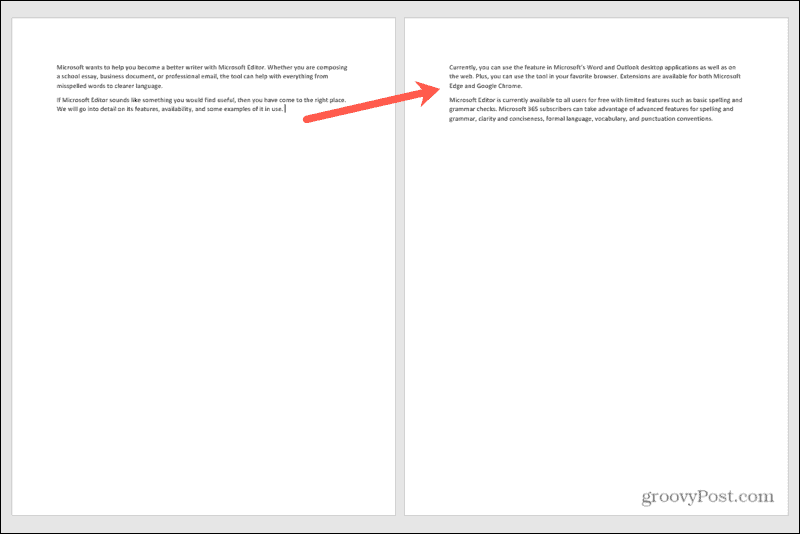
Quebra de coluna
Semelhante a uma quebra de página, quando você estrutura um documento com colunas é uma quebra de coluna. Este leva o texto à direita do cursor naquela coluna e inicia uma nova coluna.
Você pode usar isso para o mesmo tipo de cenário que uma quebra de página. Ou, se você estiver iniciando uma nova frase, pode deslocar essa ou as duas primeiras palavras com o resto do texto na próxima coluna.
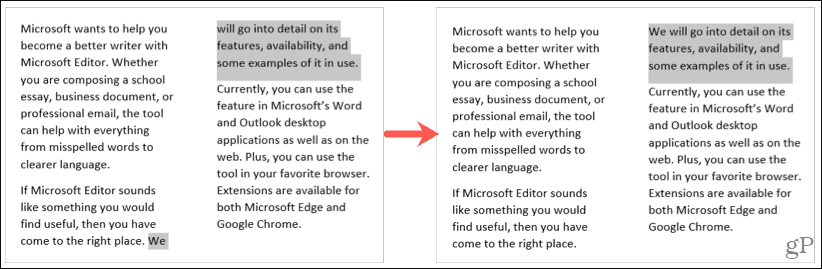
Quebra de quebra de texto
Se você tiver imagens ou objetos em seu documento, uma quebra de quebra de texto pode ser muito útil. Em vez de ter marcas de parágrafo extras ou texto que caem abaixo da imagem corretamente, este tipo de quebra de página salva o dia.
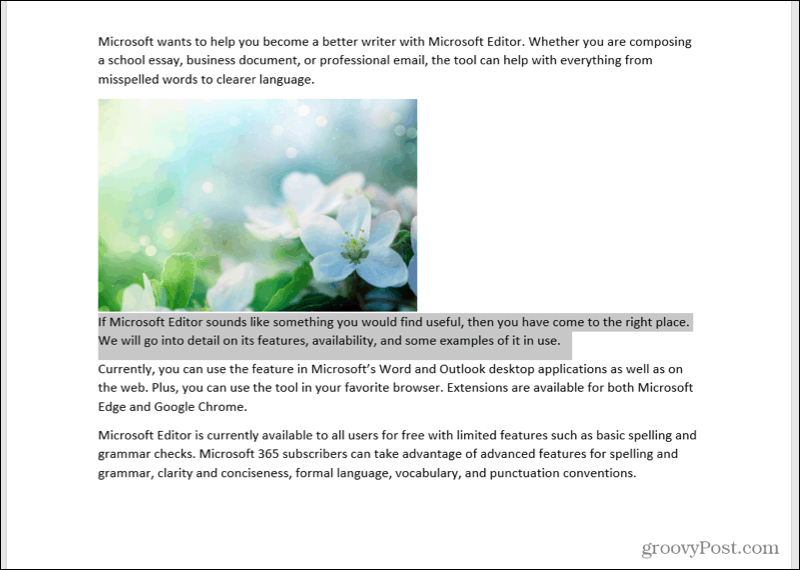
Quebras de seção no Microsoft Word
Existem quatro tipos de quebras de seção no Microsoft Word: Próxima página, Contínua, Página par e Página ímpar.
O oposto de quebras de página, as quebras de seção “quebram” o texto e a formatação. Isso é ideal para alterar o layout ou a formatação de certas páginas ou áreas do documento.
Quebra de próxima página
A quebra da próxima página é o que parece; você inicia uma nova seção na próxima página. Isso é útil se você tiver seções específicas dispostas em seu documento ou se estiver criando capítulos.
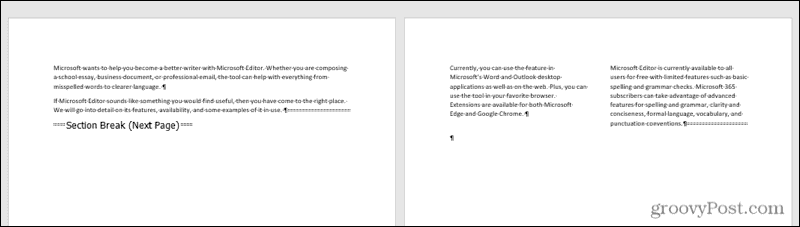
Ativamos as marcas de parágrafo para que você possa ver facilmente a Quebra de próxima página.
Quebra Contínua
A quebra contínua é semelhante à quebra da próxima página. Isso permite que você comece uma nova seção, mas o faz na mesma página em vez de na próxima página.
Isso é útil se você deseja alterar o formato na mesma página. Por exemplo, você pode desejar fazer a transição de um layout de três colunas para um layout de coluna única na mesma página.
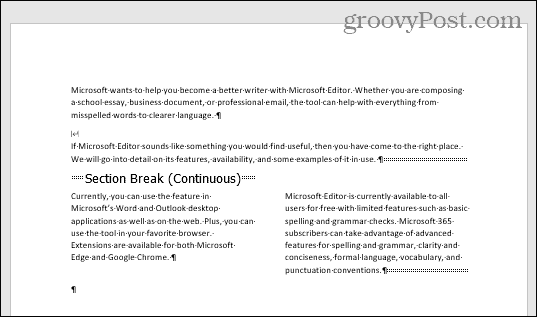
Ativamos as marcas de parágrafo aqui também para mostrar a quebra contínua.
Quebras de página pares e ímpares
Uma quebra de página par inicia uma nova seção na próxima página de numeração par. E como você provavelmente já deve ter adivinhado, a Quebra de página ímpar começa uma nova seção na próxima página de número ímpar.
Isso é útil se você estiver criando um livro de imagens, por exemplo. Você pode ter todas as ilustrações na página do lado esquerdo com todo o texto na página do lado direito.
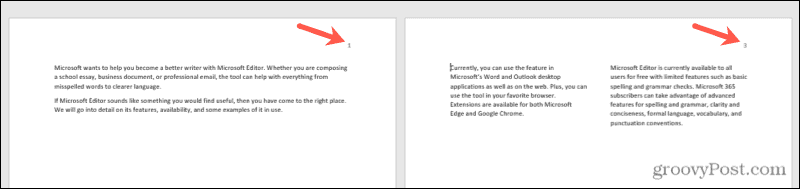
Divida seu texto com quebras de página e seção no Word
Algumas dessas quebras no Word são simples de usar, enquanto outras exigem um pouco de paciência. Mas se você precisar fazer o layout de seu documento de várias maneiras em suas muitas páginas, as quebras de página e seção dão conta do recado.
Para saber mais, dê uma olhada em como remover quebras de página ou trabalhar com números de página no Microsoft Word.
Como limpar o cache, os cookies e o histórico de navegação do Google Chrome
O Chrome faz um excelente trabalho ao armazenar seu histórico de navegação, cache e cookies para otimizar o desempenho do seu navegador online. Seu modo de ...
Correspondência de preços na loja: como obter preços on-line ao fazer compras na loja
Comprar na loja não significa que você precise pagar preços mais altos. Graças às garantias de correspondência de preços, você pode obter descontos online enquanto faz compras em ...
Como presentear uma assinatura do Disney Plus com um vale-presente digital
Se você tem gostado do Disney Plus e deseja compartilhá-lo com outras pessoas, veja como comprar uma assinatura Disney + Gift para ...
Seu guia para compartilhar documentos em Documentos, Planilhas e Apresentações Google
Você pode colaborar facilmente com os aplicativos do Google baseados na web. Este é o seu guia para compartilhar no Documentos, Planilhas e Apresentações Google com as permissões ...



